ERROR_SECURITY_STREAM_IS_INCONSISTENT 수정 방법 – BSoD 솔루션

코드 306(0x132)으로 식별되는 ERROR_SECURITY_STREAM_IS_INCONSISTENT는 지정된 볼륨의 보안 스트림 내에 불일치가 있음을 나타냅니다. 수반되는 메시지는 영향을 받는 볼륨에서 CHKDSK를 실행하도록 제안합니다. 이 문제는 볼륨의 액세스 제어 목록(ACL) 및 기타 필수 보안 데이터가 일관된 상태가 아닐 때 발생합니다.
이 오류는 파일 시스템의 손상이나 파일이나 디렉토리에 연관된 보안 데이터에 영향을 미치는 다양한 시스템 오작동으로 인해 발생할 수 있습니다.
ERROR_SECURITY_STREAM_IS_INCONSISTENT BSoD 문제를 해결하는 방법
1. CHKDSK를 실행하여 파일 시스템 문제를 복구합니다.
- 키를 누르고 검색창에 cmd를Windows 입력한 뒤 “관리자 권한으로 실행”을 선택하면 관리자 권한으로 명령 프롬프트가 열립니다 .
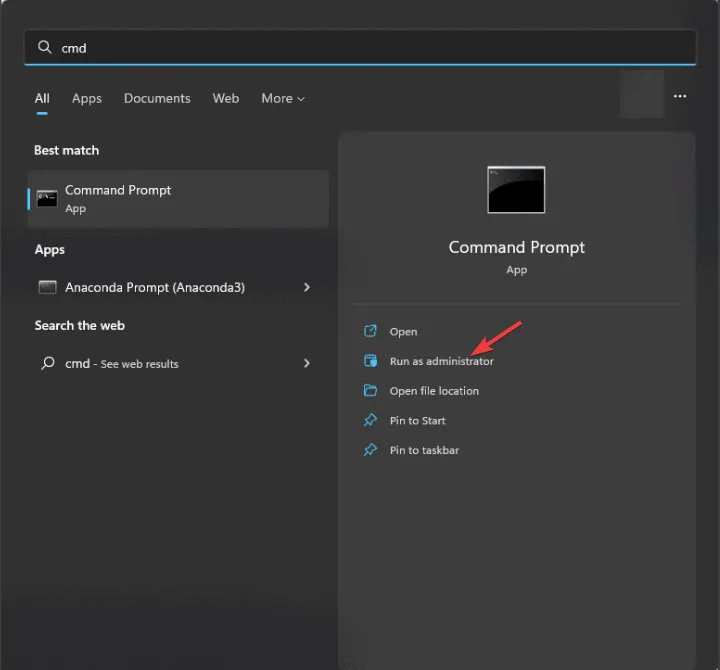
- 예를 클릭하여 UAC 프롬프트에 동의합니다.
- 오류를 수정하고 드라이브의 손상된 섹터를 식별하려면 다음 명령을 입력하고, C:를 영향을 받은 드라이브에 적합한 문자로 바꾼 다음, 키를 누릅니다 Enter.
chkdsk C: /f /r - 시스템 드라이브에서 이 명령을 실행하면 다음 재시작 시 스캔을 예약하라는 메시지가 표시됩니다. Y를 입력 하고 를 누릅니다 Enter.
- 컴퓨터를 다시 시작하여 부팅하는 동안 CHKDSK 검사가 실행되도록 합니다.
스캐닝 프로세스는 디스크의 오류를 검사하고 이를 수정하려고 시도합니다. 이 프로세스의 기간은 디스크 크기와 감지된 문제의 심각도에 따라 다를 수 있습니다.
2. 드라이브의 보안 설정 확인
- 단축키 Windows+를 사용하여 E파일 탐색기를 시작하세요.
- 문제가 있는 드라이브를 마우스 오른쪽 버튼으로 클릭하고 속성을 선택합니다 .
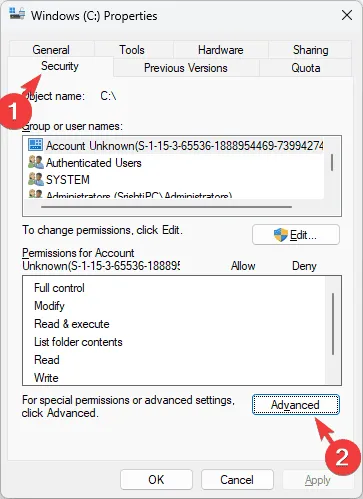
- 보안 탭으로 이동하여 고급을 누릅니다 .
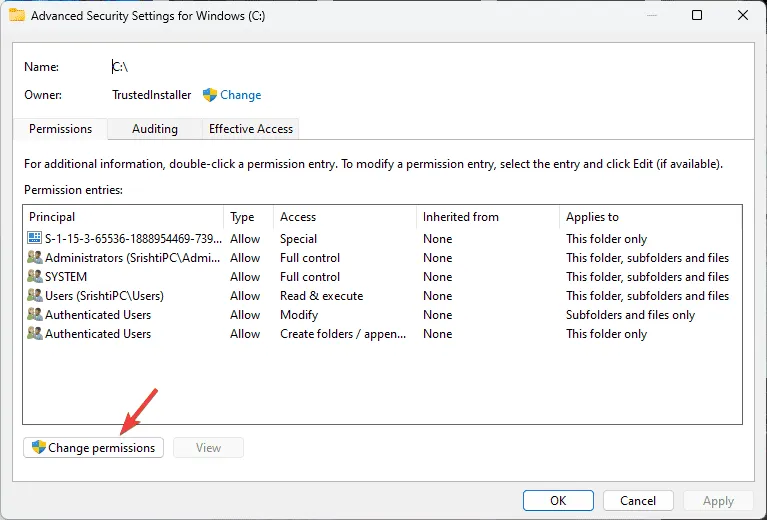
- 나열된 사용자 이름을 검토하고 필요에 따라 권한을 조정하세요.
3. icacls 명령을 사용하여 드라이브 권한 재설정
- 키를 누르고 cmdWindows 를 검색한 후 “관리자 권한으로 실행”을 선택하여 관리자 권한의 명령 프롬프트를 시작합니다 .
- UAC 프롬프트에 예를 클릭하여 응답합니다.
- 특정 디렉토리나 파일에 대한 권한을 재설정하려면 아래 명령을 입력하고, C:\path\to\folder를 실제 폴더 경로로 바꾼 다음, 다음을 누르세요 Enter.
icacls "C:\path\to\folder"/reset /t /c /q
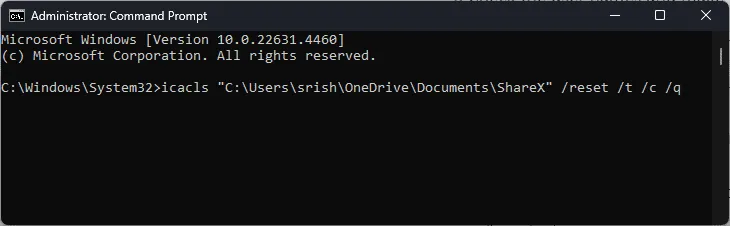
이 명령은 지정된 디렉토리의 모든 파일과 하위 폴더의 권한을 기본 설정으로 되돌리는데, 이는 액세스 제어 목록 문제를 해결하고 보안 스트림 불일치를 해결하는 데 도움이 될 수 있습니다. icacls 명령에 대한 자세한 내용은 포괄적인 가이드를 참조하세요.
4. SFC 및 DISM 스캔 수행
- 키를 누르고 검색 창에 cmd를Windows 입력한 후 “관리자 권한으로 실행”을 선택하여 관리자 권한 명령 프롬프트를 엽니다 .
- UAC에서 메시지가 표시되면 예를 클릭합니다.
- 손상된 시스템 파일을 검사하고 복구하려면 다음 명령을 입력하고 키를 누릅니다 Enter.
sfc /scannow
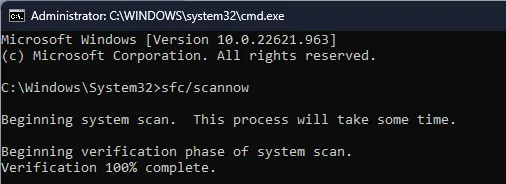
- 검사가 완료되면 이 명령을 복사하여 실행하여 모든 Windows 이미지를 복구
Dism /Online /Cleanup-Image /RestoreHealth합니다 Enter. - 검사가 완료되면 컴퓨터를 재부팅하여 변경 사항을 적용하세요.
SFC 및 DISM 검사를 실행하면 WIN32K_CALLOUT_WATCHDOG_BUGCHECK을 비롯한 다른 BSoD 오류를 해결하는 데 도움이 될 수도 있습니다. 자세한 내용은 가이드를 참조하세요.
5. 시스템을 이전 버전으로 되돌리기
- Windows +를 눌러 실행R 대화 상자를 엽니다 .
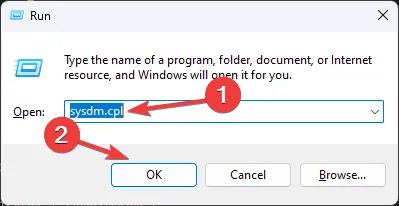
- sysdm.cpl을 입력 하고 확인을 클릭하여 시스템 속성 창에 액세스합니다 .
- 시스템 보호 탭으로 이동한 다음 시스템 복원 버튼을 클릭합니다.
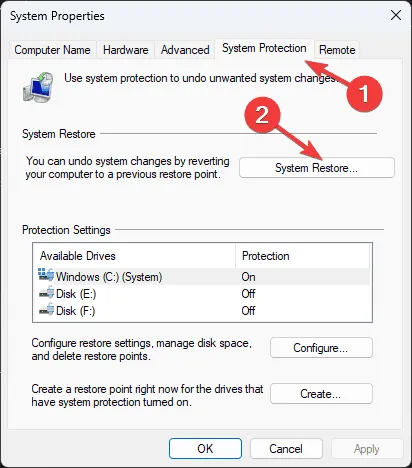
- 시스템 복원 창에서 다른 복원 지점 선택을 선택한 후 다음을 클릭합니다.
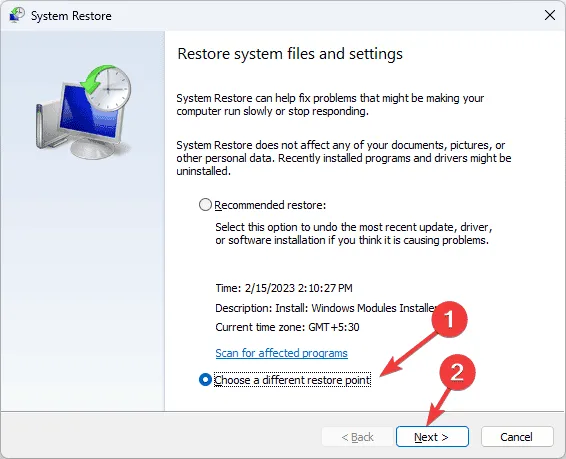
- 나열된 복원 지점 중에서 ERROR_SECURITY_STREAM_IS_INCONSISTENT 오류 이전 시점의 복원 지점을 선택한 후 ‘다음’을 클릭하여 계속합니다.

- 완료를 눌러 복구 프로세스를 시작하세요.
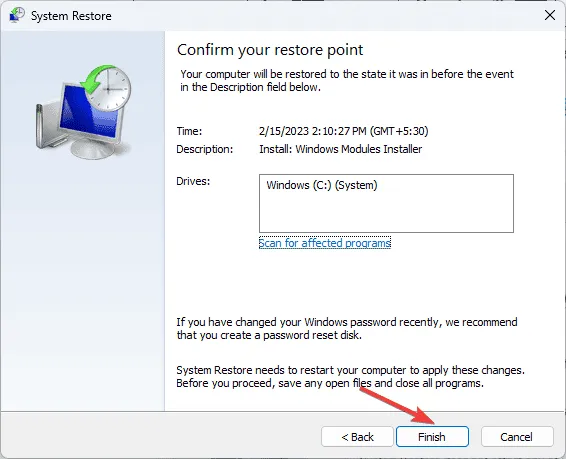
Windows 시스템이 다시 시작되고 이 BSoD 문제를 해결하기 위해 선택한 복원 지점에서 구성된 설정으로 되돌리려고 시도합니다. 복원 프로세스가 성공하지 못하고 시스템 복원과 관련된 오류가 발생하는 경우 드라이버 충돌이나 기타 시스템 관련 문제로 인한 것일 수 있습니다. 자세한 내용은 가이드를 참조하세요.
6. Windows 설치 미디어를 사용하여 시스템 복구 수행
설치 미디어 생성
- 다른 컴퓨터에서 Microsoft 소프트웨어 다운로드 사이트를 방문 하고 지금 다운로드를 클릭합니다 .
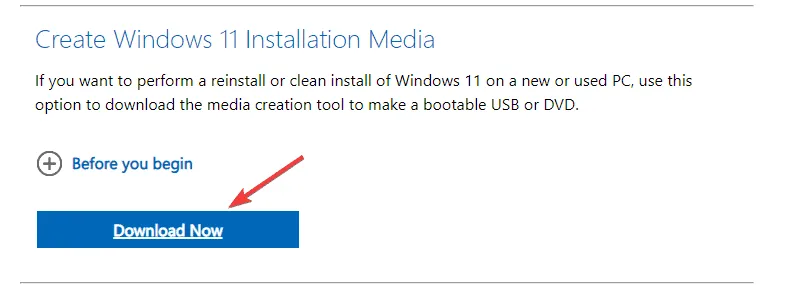
- mediacreation.exe 파일을 다운로드한 후 두 번 클릭해 실행하고 UAC에서 메시지가 표시되면 예를 클릭합니다.
- Windows 11 설치 마법사에서 수락을 클릭하여 라이선스 조건에 동의합니다.
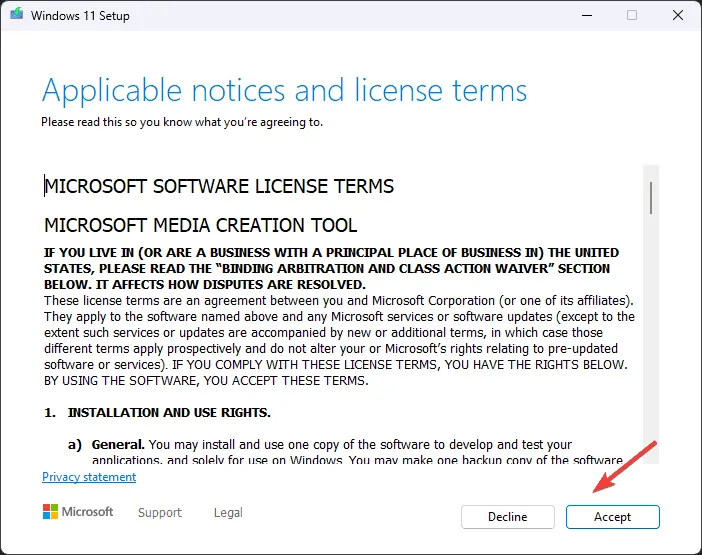
- 플래시 드라이브를 연결하고 USB 플래시 장치 옵션을 선택한 후 다음을 클릭합니다.
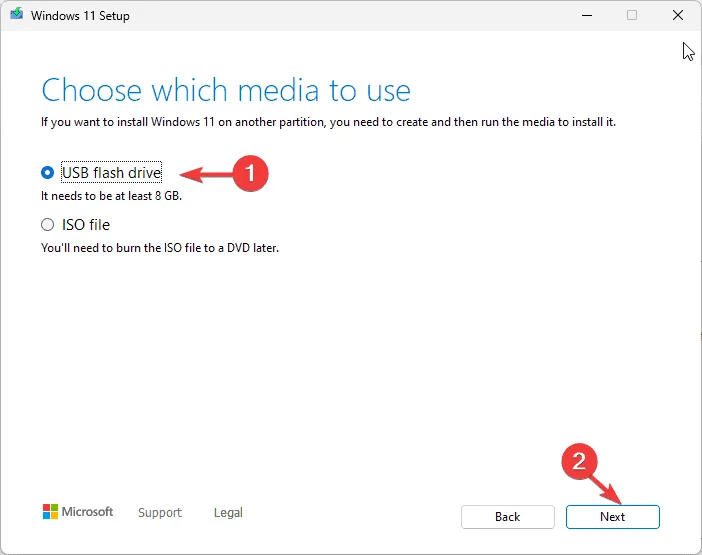
- 언어, 에디션, 아키텍처를 선택한 후 다음을 클릭합니다 .
- USB 장치를 선택하고 다음을 클릭합니다.
- 화면의 지시를 따르고 마침을 클릭한 후 USB 드라이브를 PC에서 안전하게 분리합니다.
시동 복구 실행
- 컴퓨터를 다시 시작하고 USB 미디어를 사용하여 부팅되는지 확인합니다. 제대로 작동하도록 필요한 경우 부팅 순서를 수정합니다.
- 컴퓨터 복구를 클릭하세요 .
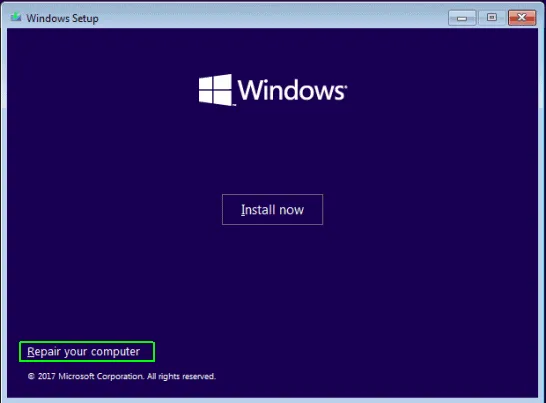
- 옵션 선택 화면에서 문제 해결을 선택합니다 .
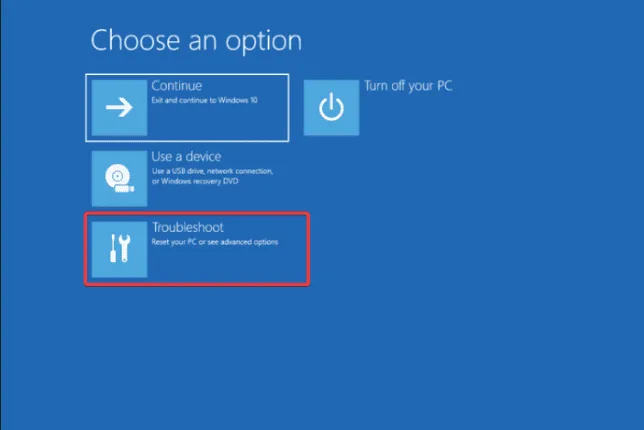
- 문제 해결 섹션에서 고급 옵션을 선택합니다 .
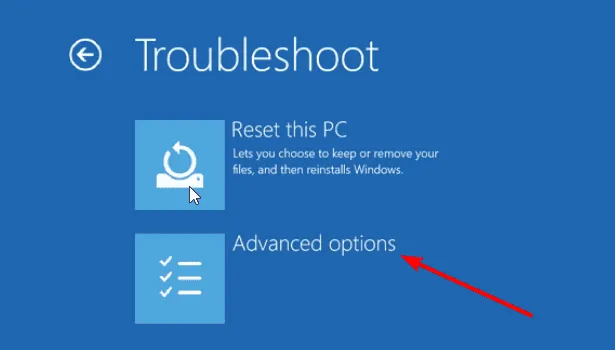
- 고급 옵션 페이지에서 시동 복구를 선택합니다 .
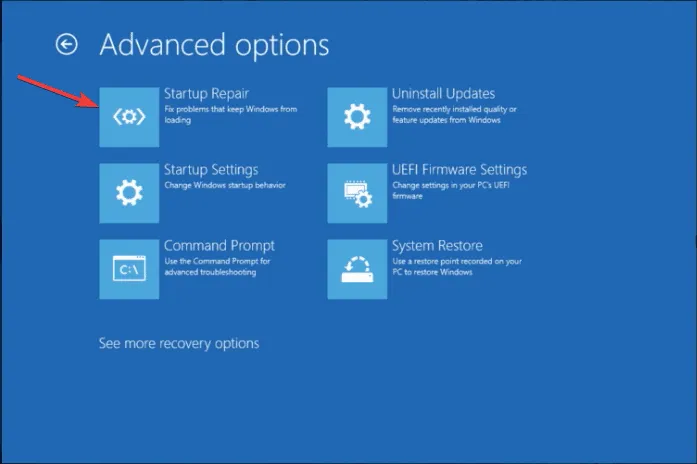
- 설치 오류가 발생하면 화면의 지침을 따르세요.
요약하자면, ERROR_SECURITY_STREAM_IS_INCONSISTENT BSoD 오류를 해결하려면 CHKDSK 유틸리티를 실행하여 디스크 문제를 복구하고, 디스크 보안 권한을 검사하여 재설정하고, SFC 및 DISM 검사를 실시하고, 시작 복구를 수행하거나 시스템 구성을 이전 상태로 되돌릴 수 있습니다.
이 BSoD 오류를 성공적으로 해결한 다른 방법에 대한 통찰력이 있으면 아래 댓글 섹션에 공유해 주세요. 저희는 이를 포괄적인 목록에 포함하게 되어 기쁠 것입니다.


답글 남기기